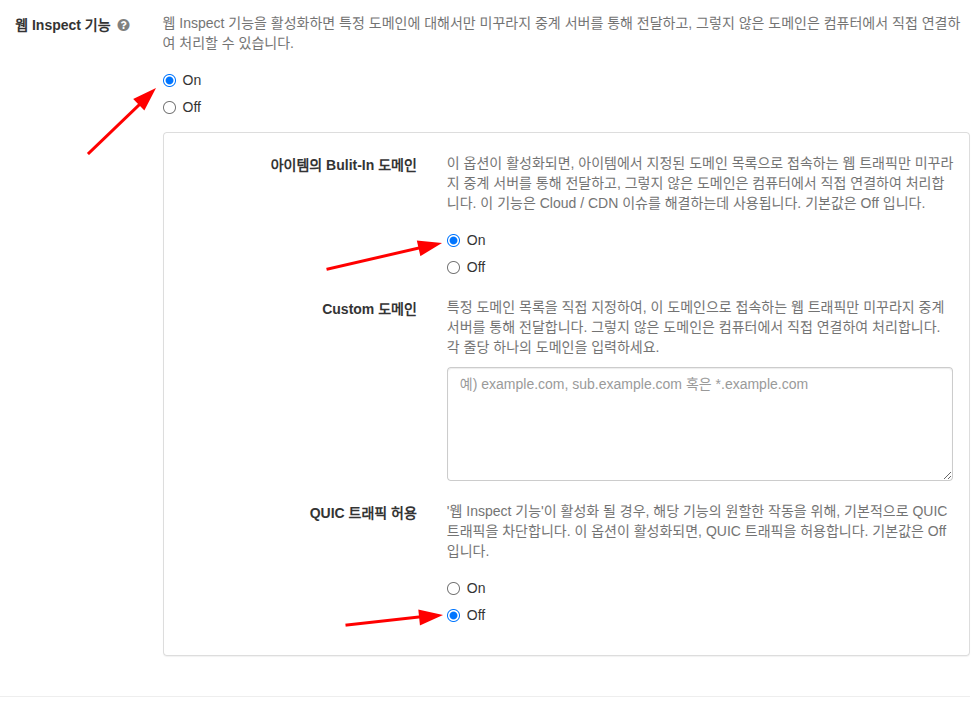Web-Inspect 기능을 이용한 CDN / CLOUD 이슈 해결방법
미꾸라지 v6.0.0 에는 Web Inspect 기능이 새롭게 추가되었는데요, 이 기능에 대한 간단한 소개와 함께 이 기능을 이용한 CDN / CLOUD 이슈 해결방법에 대해서 소개해드리고자 합니다.
Web Inspect 기능 소개
이 기능은 macOS 에서는 운영체제의 기술적인 이슈로 인하여 제대로 동작하지 않습니다. 오직 Linux / Windows 에서만 제대로 동작합니다.
미꾸라지의 특정 아이템들 (보통 게임 서버가 Amazon AWS, Google Cloud, Microsoft Azure 등의 Cloud 서비스를 사용하는 경우) 의 경우, 아래와 같은 CDN / CLOUD 이슈를 만날 수 있는 가능성이 있습니다.
Web Inspect 기능은 이러한 이슈를 해결하고자 하는 목적으로 구현이 되었습니다. 이 기능이 활성화가 되면, 미꾸라지 프로그램은 다음과 같이 동작을 하게 됩니다.
-
사용자가 미꾸라지 프로그램을 실행하고, 미꾸라지 프로그램 쪽으로 트래픽을 보내게 되면, 해당 트래픽 중 HTTP / HTTPS 트래픽을 분리합니다.
-
해당 웹 트래픽을 미꾸라지 중계 서버로 전달되기 전에, 미꾸라지 프로그램 자체에서 해당 트래픽에 대해 Web Inspect 를 수행하여, 해당 트래픽이 사용자가 장착한 아이템과 관련이 있는 트래픽인지 아닌지를 구분합니다.
-
만약 해당 웹 트래픽이 아이템 관련 트래픽일 경우, 해당 트래픽을 기존대로 미꾸라지 중계 서버가 처리하도록 합니다.
-
만약 해당 웹 트래픽이 아이템 관련 트래픽이 아닐 경우, 해당 트래픽을 미꾸라지 중계 서버로 전달하지 않고, 클라이언트 자체에서 direct 로 처리하도록 합니다.
이러한 기능을 통해서, 사용자가 장착한 아이템과 관련이 없는 트래픽은 미꾸라지 중계 서버로 전달되지 않고, 클라이언트 자체에서 direct 로 처리되기 때문에, CDN / CLOUD 이슈를 해결할 수 있습니다.
Web Inspect 기능 활성화 방법
웹 Inspect 기능 기능은 미꾸라지 프로그램의 "설정 -> 트래픽" 화면에서 활성화 할 수 있습니다. 자세�한 설정 방법은 트래픽 문서를 참고해주세요.
CDN / Cloud 이슈가 있는 아이템 (예를 들어, 마비노기 혹은 넥슨 관련 아이템들) 을 사용한다고 가정했을 때, 제가 추천드리는 세팅은 아래와 같습니다.
- 트래픽 탭에서 "웹 Inspect 기능 기능" 체크박스를 On 으로 설정합니다.
- "아이템의 Bulit-In 도메인" 체크박스를 On 으로 설정합니다.
- 특별한 이유가 있지 않은 이상 "Custom 도메인"는 비어있는 상태로 유지합니다
- "QUIC 트래픽 허용" 는 Off 으로 설정합니다.
- 저장하여 설정을 적용합니다.